
PDF转换器
PDF转换器支持一键EXCEL转PDF在线转换,高效办公。
在Excel中,数据透视表经常会用到,很多时候,我们无法完成创建数据透视表,这是为什么呢?今天PDF帝小编就带大家一起来分享“Excel数据透视表创建不成功的几种情况分析”
第一种情况:无标题字段
如下所示:下表的B1单元格没有任何字符
当数据源是上表时,在选项卡中,插入数据透视表时,会有错误弹窗
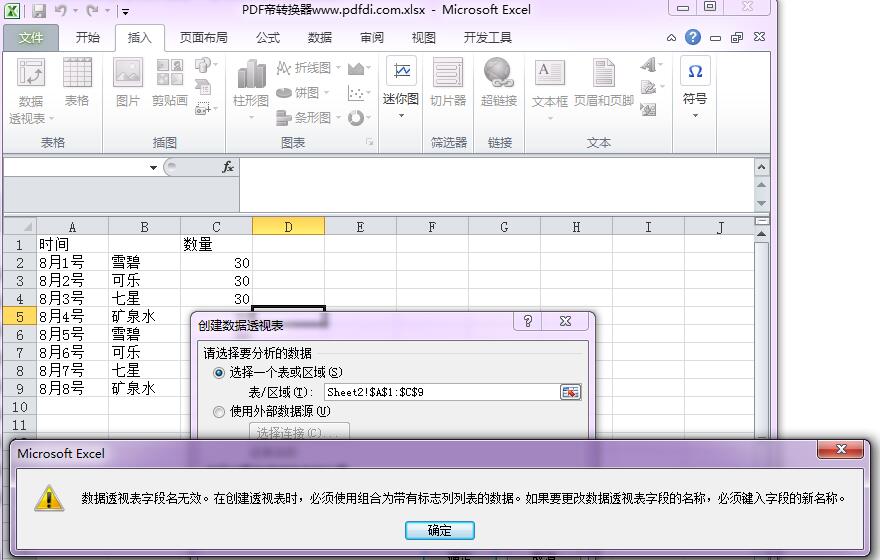
【解决方法】:补全所有标题字段中的空值数据,这个时候再去创建数据透视表就不会有错误弹窗了。
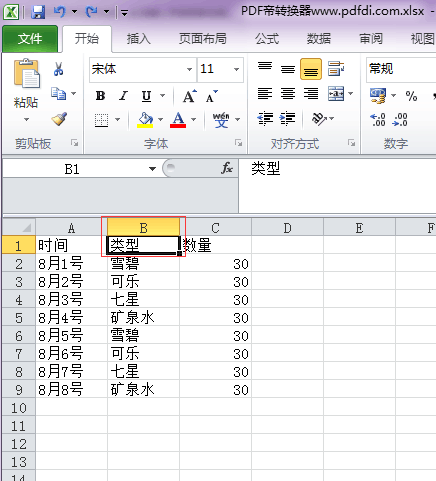
第二种情况:插入了数据透视表,结果不准确
下表的A:C列是数据源,通过插入数据透视表,然后进行数据分析时,发现结果并不准确,该例数据少,存在的数据比较明显,平时处理数据的时候还不明显。
原因很简单,表格中存在着空行,当插入数据透视表时,使用的数据源为A1:C4,并不是A1:C10区域
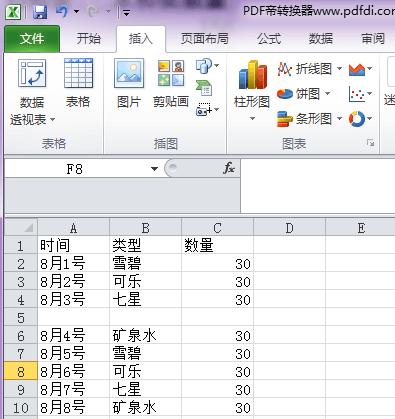
【解决方法】
1、将数据透视表中的空行进行删除
2、不要使用快捷插入数据透视表方法(选择某个单元格,Excel的自动扩展数据方式)
改用先选中A1:C10数据,然后再插入数据透视表的方法
第三种情况:隐藏空行
上述两种情况还是一眼就能看出来的,最后一种情况是空行和空列被隐藏起来了,然后数据分析的结果就会不对。
如果是隐藏了空列,你插入数据透视表的时候会出错,能快速的找到并解决。

如果你隐藏了空行,你数据透视表的数据汇总就不完全,求出来的数值偏小,快速找到取消的隐藏行,可以用下面的方法,选中A列,然后按CTRL+SHIFT+9,所有的行便会被取消隐藏,如果行数较多,可以继续将单元格定在A1单元格,按CTRL+↓进行查找。
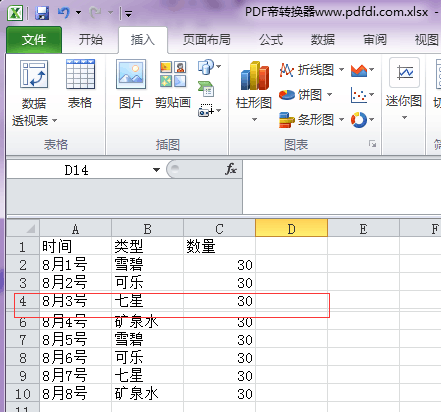
这三种情况,是PDF帝小编自己曾经遇到过,所以就给大家分享下,也许还有别的原因导致Excel无法创建数据透视表,大家如果有新的发现,记得告诉小编哦!小编在这等你哦~
 最新文章
最新文章 相关阅读
相关阅读 最新专题
最新专题Copyright 2020-2025 © 厦门中数华森信息技术有限公司 版权所有 福建省厦门市思明区中厦国际大厦17A 闽ICP备2024077850号-8

提示

每日可免费转换1份15M以下文件,今日您的次数已耗尽,下载桌面端软件即可不限次数、文件大小转换